Cómo gestionar las tareas recurrentes en Outlook 2013
Perspectivas 2013 puede recordar siempre que una tarea repetitiva, vuelve. Un montón de tareas surgen sobre una base regular. Ya sabes lo que pasa - misma materia, diferente día. Para ahorrarle el esfuerzo de entrar en una tarea, como un informe de ventas mensual o un pago de impuestos trimestral, una y otra vez, simplemente configurarlo como una tarea periódica.
Conteúdo
- Abra la tarea haciendo doble clic en él.
- Haga clic en el botón periodicidad en la barra de herramientas formulario de tareas (o pulse ctrl + g).
- Elija el diario, semanal, mensual, anual o una opción para especificar la frecuencia se produce la cita.
- En el repiten cada cuadro, especifique con qué frecuencia se repite la cita, como cada tercer día o el primer lunes de cada mes.
- En la cordillera de la sección recurrencia, introduzca la primera vez que aparece en el cuadro iniciar.
Para crear una tarea repetitiva, siga estos pasos:
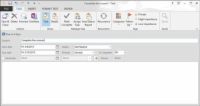  Agrandar Agrandar1 Abra la tarea haciendo doble clic en él.Aparece el formulario de tareas. |   Agrandar Agrandar2 Haga clic en el botón Periodicidad en la barra de herramientas Formulario de tareas (o pulse Ctrl + G).Aparecerá el cuadro de diálogo Grupo de recurrencia. | 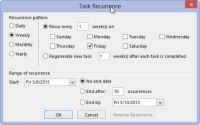  Agrandar Agrandar3 Elija el diario, semanal, mensual, anual o una opción para especificar la frecuencia se produce la cita.Cada opción - diario, semanal, mensual o anual - le ofrece opciones para cuando la tarea se repite. Por ejemplo, una tarea repetitiva diaria se puede establecer que se repita todos los días, cada cinco días, o lo que sea. Una tarea recurrente mensual se puede configurar para que aparezca en un determinado día del mes, por ejemplo, el 15 de cada mes o en el segundo viernes de cada mes. |
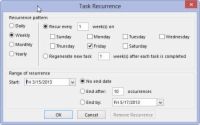  Agrandar Agrandar4 En el repiten cada cuadro, especifique con qué frecuencia se repite la cita, como cada tercer día o el primer lunes de cada mes.Si decide crear una tarea mensual, por ejemplo, puede hacer clic en el desplazamiento hacia abajo botones (triángulos) para elegir primero y luego elija lunes a programar una tarea en el primer lunes de cada mes. | 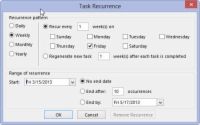  Agrandar Agrandar5 En la Cordillera de la sección Recurrencia, introduzca la primera vez que aparece en el cuadro Iniciar.Elija cuándo desea que las citas para parar (sin fecha de finalización, después de un cierto número de ocurrencias, o en una fecha determinada). Haga clic en el botón Aceptar y luego haga clic en Guardar Cerrar botón. Una pancarta aparece en la parte superior del formulario de tareas que describe el patrón de repetición de la tarea. Su tarea aparece en la lista de tareas de una vez, pero tiene un tipo diferente de icono que no recurrentes tareas de modo que usted puede saber a simple vista que se trata de una tarea repetitiva. |






